ಪರಿವಿಡಿ
ಈ ಲೇಖನವು ಎಕ್ಸೆಲ್ನಲ್ಲಿನ ಡೇಟಾ ಮೌಲ್ಯೀಕರಣ ಪಟ್ಟಿಯಿಂದ ಖಾಲಿಗಳನ್ನು ತೆಗೆದುಹಾಕುವುದು ಹೇಗೆ ಎಂಬುದರ ಕುರಿತು ಕೆಲವು ಮೌಲ್ಯಯುತ ವಿಧಾನಗಳನ್ನು ಸಂಕ್ಷಿಪ್ತವಾಗಿ ವಿವರಿಸುತ್ತದೆ. ನಾವು ಎಕ್ಸೆಲ್ ಚಾರ್ಟ್ನ ಪಟ್ಟಿಯಲ್ಲಿ ಖಾಲಿ ಜಾಗಗಳನ್ನು ಹೊಂದಿರುವಾಗ, ಇದು ಅನಗತ್ಯವಾದ ಡೇಟಾ ಮೌಲ್ಯೀಕರಣ ಪಟ್ಟಿ ನಲ್ಲಿಯೂ ಉಳಿಯುತ್ತದೆ.
ಆದ್ದರಿಂದ ನೀವು ಹೇಗೆ ಎಂದು ನಿಮಗೆ ತೋರಿಸಲು ನಾನು ಈ ಕೆಳಗಿನ ಡೇಟಾಸೆಟ್ನಲ್ಲಿ ಕೆಲಸ ಮಾಡುತ್ತೇನೆ ಎಕ್ಸೆಲ್ನಲ್ಲಿ ಡೇಟಾ ಮೌಲ್ಯೀಕರಣ ಪಟ್ಟಿಯಿಂದ ಖಾಲಿಗಳನ್ನು ತೆಗೆದುಹಾಕಬಹುದು.
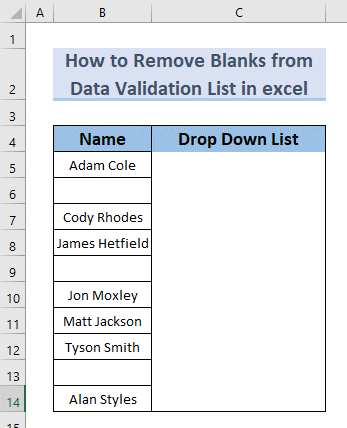
ಅಭ್ಯಾಸ ವರ್ಕ್ಬುಕ್
ಡೌನ್ಲೋಡ್ ಮಾಡಿ ಡೇಟಾ ಮೌಲ್ಯೀಕರಣ Blanks.xlsx ಅನ್ನು ತೆಗೆದುಹಾಕಿ
ಖಾಲಿ ಕೋಶಗಳೊಂದಿಗೆ ಡೇಟಾ ಮೌಲ್ಯೀಕರಣ ಪಟ್ಟಿಯನ್ನು ರಚಿಸುವಾಗ ಸಮಸ್ಯೆ
ನಾವು ಡ್ರಾಪ್ ಡೌನ್ ಪಟ್ಟಿಯನ್ನು ರಚಿಸಿದರೆ ಏನಾಗುತ್ತದೆ ಎಂದು ತೋರಿಸುತ್ತೇನೆ ಖಾಲಿ ಕೋಶಗಳು ಸೇರಿದಂತೆ. ಮೊದಲು ನಾವು ಡ್ರಾಪ್ ಡೌನ್ ಪಟ್ಟಿಯನ್ನು ರಚಿಸಬೇಕಾಗಿದೆ .
ಹಂತಗಳು:
- ಸೆಲ್ C5 ಅನ್ನು ಆಯ್ಕೆಮಾಡಿ.
- ತದನಂತರ ಡೇಟಾ >> ಡೇಟಾ ಪರಿಕರಗಳು >> ಡೇಟಾ ಮೌಲ್ಯೀಕರಣ
<ಆಯ್ಕೆಮಾಡಿ 13>
- ಒಂದು ಡೈಲಾಗ್ ಬಾಕ್ಸ್ ತೋರಿಸುತ್ತದೆ. ಅನುಮತಿಸಿ ಬಾರ್ನಿಂದ ಪಟ್ಟಿ ಆಯ್ಕೆ ಮಾಡಿ (ಕೆಳಗಿನ ಚಿತ್ರದಲ್ಲಿ ತೋರಿಸಲಾಗಿದೆ).
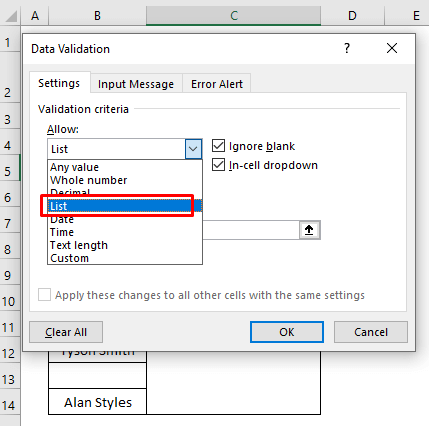
- ಈಗ ಕ್ಲಿಕ್ ಮಾಡಿ ಐಕಾನ್ ಎಂದು ಗುರುತಿಸಲಾಗಿದೆ.
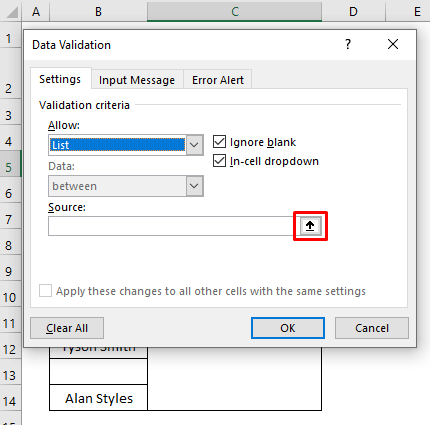
- ಅದರ ನಂತರ, B5 ನಿಂದ B14 ಸೆಲ್ಗಳನ್ನು ಆಯ್ಕೆಮಾಡಿ ಮತ್ತು ಗುರುತಿಸಲಾದ ಐಕಾನ್ ಮೇಲೆ ಕ್ಲಿಕ್ ಮಾಡಿ.
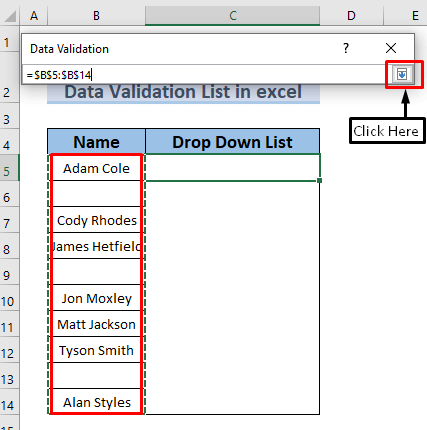
- ನಂತರ, ಸರಿ ಕ್ಲಿಕ್ ಮಾಡಿ. 12>
- ನಾವು ಹೊಸ ಕಾಲಮ್ ಕಾಲಮ್ ನ ಮುಂದೆ ಸೇರಿಸೋಣ ಡ್ರಾಪ್ ಡೌನ್ ಪಟ್ಟಿ ಗಾಗಿ ಬಳಸಲಾಗುತ್ತಿದೆ. ನಾವು ಹೊಸ ಕಾಲಮ್ ಮತ್ತು ಕಾಲಮ್ ನಾವು ಡ್ರಾಪ್ ಡೌನ್ ಪಟ್ಟಿಗೆ ಬಳಸುತ್ತಿರುವಂತೆ ಹೆಸರು ಪಟ್ಟಿ ಖಾಲಿಗಳೊಂದಿಗೆ ಮತ್ತು ಪಟ್ಟಿ ಎಂದು ಹೆಸರಿಸಿದ್ದೇವೆ ಅನುಕ್ರಮವಾಗಿ ಖಾಲಿ ಜಾಗಗಳಿಲ್ಲದೆ . ( ಡ್ರಾಪ್ ಡೌನ್ ಪಟ್ಟಿ ಅನ್ನು ಹೇಗೆ ರಚಿಸುವುದು ಎಂಬುದನ್ನು ನೋಡಲು, ದಯವಿಟ್ಟು ವಿಭಾಗ 1 ಗೆ ಹೋಗಿ).
- ಮೊದಲು, C5 ಸೆಲ್ನಲ್ಲಿ ಈ ಕೆಳಗಿನ ಸೂತ್ರವನ್ನು ಟೈಪ್ ಮಾಡಿ.
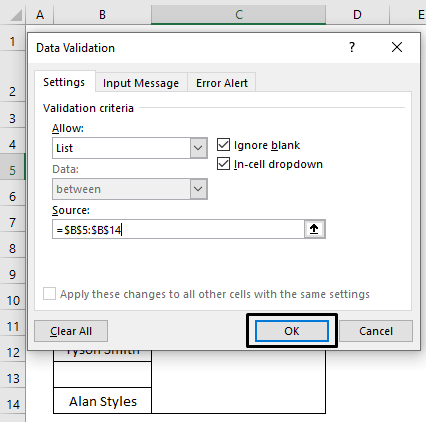
ಈ ಮೂಲಕ, ನಾವು ನಮ್ಮ ಡ್ರಾಪ್ ಡೌನ್ ಪಟ್ಟಿ ಅನ್ನು ರಚಿಸಿದ್ದೇವೆ.
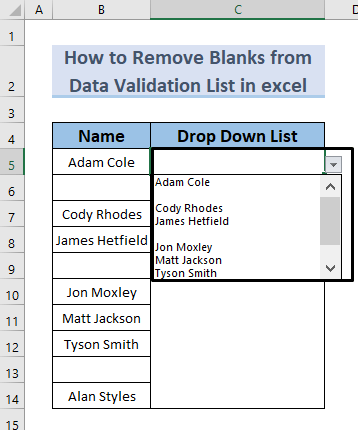
ಇಲ್ಲಿ, ನೀವು ಖಾಲಿ ಕೋಶಗಳೊಂದಿಗೆ ಡ್ರಾಪ್ ಡೌನ್ ಪಟ್ಟಿ ಅನ್ನು ರಚಿಸಲಾಗಿದೆ ಎಂದು ಗಮನಿಸಬಹುದು. ನೀವು ಹೇಗೆ ಮಾಡಬಹುದು ಎಂಬುದನ್ನು ಈಗ ನಾನು ವಿವರಿಸುತ್ತೇನೆಈ ಖಾಲಿ ಕೋಶಗಳನ್ನು ಡ್ರಾಪ್ ಡೌನ್ ಪಟ್ಟಿಯಿಂದ ಹೊರಗಿಡಿ .
5 ಎಕ್ಸೆಲ್ ನಲ್ಲಿನ ಡೇಟಾ ಮೌಲ್ಯೀಕರಣ ಪಟ್ಟಿಯಿಂದ ಖಾಲಿ ಜಾಗಗಳನ್ನು ತೆಗೆದುಹಾಕಲು
1. OFFSET ಕಾರ್ಯವನ್ನು ಬಳಸಿಕೊಂಡು ಡೇಟಾ ಮೌಲ್ಯೀಕರಣ ಪಟ್ಟಿಯಿಂದ ಖಾಲಿ ಜಾಗಗಳನ್ನು ತೆಗೆದುಹಾಕುವುದು
ಇದು ನಿಮ್ಮ ಡ್ರಾಪ್ ಡೌನ್ ಪಟ್ಟಿಗೆ ಆ ಕಾಲಮ್ನಲ್ಲಿ ಯಾವುದೇ ಖಾಲಿ ಜಾಗಗಳನ್ನು ಹೊಂದಿರದೇ ನೀವು ಹೆಚ್ಚಿನ ಸ್ಥಳವನ್ನು ರಚಿಸಬಹುದು. ಮೊದಲು ನೀವು ನಿಮ್ಮ ಡೇಟಾದಿಂದ ಫಿಲ್ಟರ್ ಖಾಲಿಗಳನ್ನು ಮಾಡಬೇಕು. ಪ್ರಕ್ರಿಯೆಯನ್ನು ಚರ್ಚಿಸೋಣ.
ನಮ್ಮ ಡೇಟಾಸೆಟ್ಗೆ ನಮಗೆ ಕೆಲವು ಮಾರ್ಪಾಡುಗಳ ಅಗತ್ಯವಿದೆ.
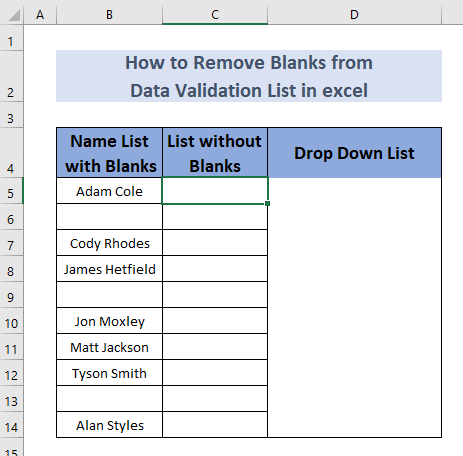
ಹಂತಗಳು:
=FILTER(B5:B14,B5:B14"") 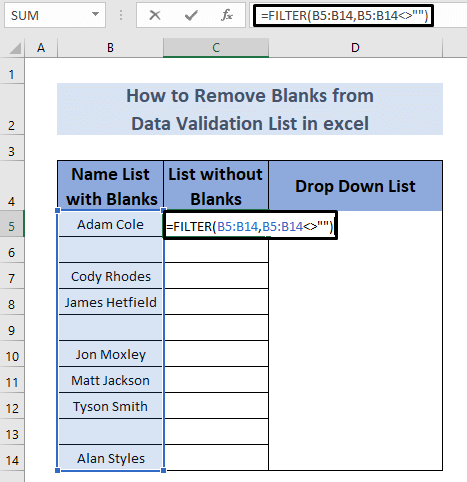
ಇಲ್ಲಿ FILTER ಫಂಕ್ಷನ್ ರೇಂಜ್ B5:B14 ಅನ್ನು ತೆಗೆದುಕೊಳ್ಳುತ್ತದೆ ಮತ್ತು ಯಾವುದೇ ಖಾಲಿ ಇದರ ನಡುವೆ ಶ್ರೇಣಿ . ನಂತರ ಅದು ಪಟ್ಟಿಯಿಂದ ಖಾಲಿ ಅಥವಾ ಖಾಲಿ ಕೋಶಗಳನ್ನು ಫಿಲ್ಟರ್ ಮಾಡುತ್ತದೆ.
- ಈಗ <1 ಒತ್ತಿರಿ> ನಮೂದಿಸಿ ನೀವು ಹೆಸರುಗಳ ಪಟ್ಟಿಯನ್ನು ಯಾವುದೇ ಖಾಲಿಗಳಿಲ್ಲದೆ ನೋಡುತ್ತೀರಿ.
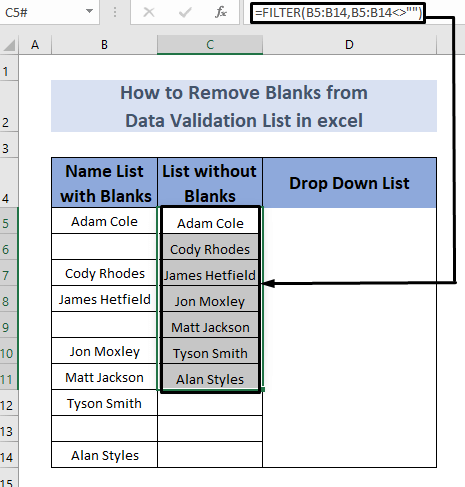
- ನಂತರ ಅದು, ಫಾರ್ಮುಲಾ ಟ್ಯಾಬ್ ನಿಂದ ಹೆಸರು ನಿರ್ವಾಹಕ ಅನ್ನು ಆಯ್ಕೆ ಮಾಡಿ ಮತ್ತು ಹೊಸ ಅನ್ನು ಕ್ಲಿಕ್ ಮಾಡಿ.
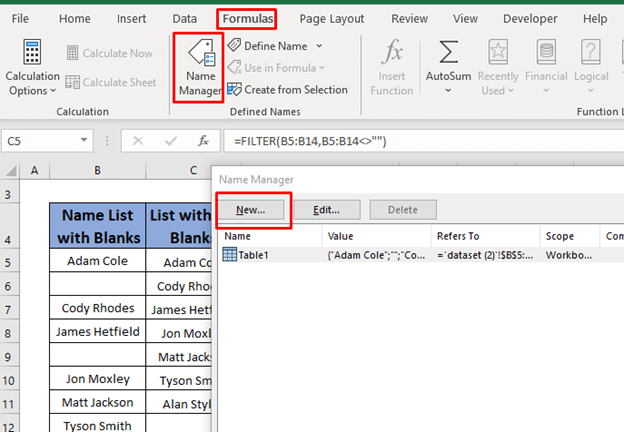
- ನಿಮ್ಮನ್ನು ನೀಡಿ ಶ್ರೇಣಿ ಒಂದು ಹೆಸರು. ನಾನು ಹೆಸರು
=offset(offset!$C$5,0,0,counta(offset!$C$4:$C$16)-1,1) 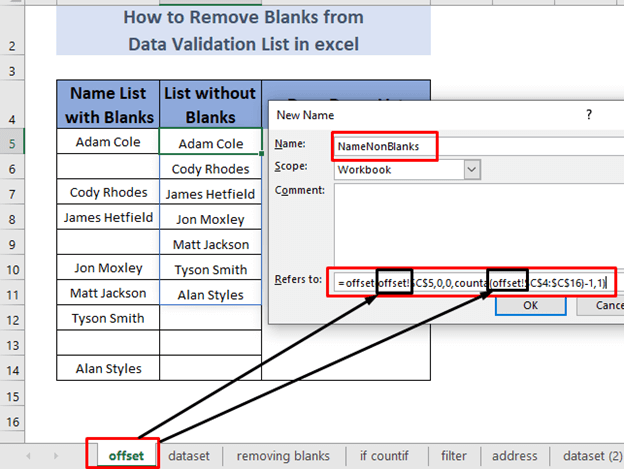
ಈ ಸನ್ನಿವೇಶದಲ್ಲಿ, ನಾವು ಕೆಲವು ಹೊಸ ಹೆಸರುಗಳನ್ನು ನಮೂದಿಸಬಹುದಾದ ಇನ್ನೂ ಕೆಲವು ಸೆಲ್ಗಳನ್ನು ಬಳಸಲು ನಾವು ಬಯಸುತ್ತೇವೆ, ಆದರೆ ನಾವು ಮಾಡಬಾರದು ಆ ಜಾಗಗಳಿಗಾಗಿ ನಮ್ಮ ಡ್ರಾಪ್ ಡೌನ್ ಪಟ್ಟಿಯಲ್ಲಿ ಖಾಲಿಗಳು ಬಯಸುವುದಿಲ್ಲ. ಇಲ್ಲಿ ನಾವು ಡೇಟಾ ಮೌಲ್ಯೀಕರಣ ಪಟ್ಟಿಗೆ C12 ನಿಂದ C16 ಗೆ ಆ ಸೂತ್ರವನ್ನು ಹಾಕುವ ಮೂಲಕ ಹೊಸ ನಮೂದುಗಳನ್ನು ರಚಿಸುತ್ತಿದ್ದೇವೆ. ಅದನ್ನು ನೆನಪಿನಲ್ಲಿಡಿ ‘ ಆಫ್ಸೆಟ್!’ ನಾವು ಬಳಸುತ್ತಿರುವ ಶೀಟ್ ಹೆಸರನ್ನು ಸೂಚಿಸುತ್ತದೆ.
- ಈಗ ಸರಿ ಕ್ಲಿಕ್ ಮಾಡಿ. ನೀವು ವಿಂಡೋ ಅನ್ನು ನೋಡುತ್ತೀರಿ. ಅದನ್ನು ಮುಚ್ಚಿರಿ>>> ಡೇಟಾ ಮೌಲ್ಯೀಕರಣ ಪಟ್ಟಿ .
- ಮೂಲ ಹೆಸರನ್ನು =NameNonBlanks ಗೆ ಬದಲಾಯಿಸಿ.
- ಕ್ಲಿಕ್ ಮಾಡಿ ಸರಿ .
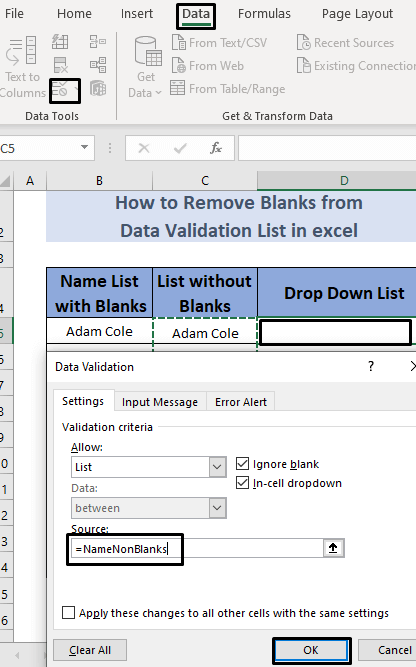
- ಸೆಲ್ D5 ಡ್ರಾಪ್ ಡೌನ್ ಪಟ್ಟಿ ಬಾರ್ ಅನ್ನು ಆಯ್ಕೆಮಾಡಿ. ನಾವು ಬಳಸುತ್ತಿರುವ ಹೆಸರುಗಳ ಪಟ್ಟಿಯನ್ನು ನೀವು ನೋಡುತ್ತೀರಿ 2>ಗೆ C16 .
- ನಂತರ ಡೇಟಾ ಮೌಲ್ಯೀಕರಣ ಪಟ್ಟಿ ಸೆಲ್ D5 ಆಯ್ಕೆಮಾಡಿ.
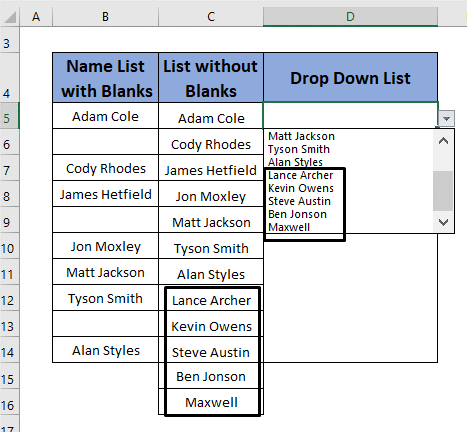 3>
3>
ನೀವು ಹೊಸ ಹೆಸರುಗಳನ್ನು ನಿಮ್ಮ ಡ್ರಾಪ್ ಡೌನ್ ಪಟ್ಟಿಯಲ್ಲಿ ನೋಡಬಹುದು. C16 ಕೋಶದ ಅಡಿಯಲ್ಲಿ ನೀವು ಯಾವುದೇ ಹೊಸ ನಮೂದುಗಳನ್ನು ನೋಡಲಾಗುವುದಿಲ್ಲ ಏಕೆಂದರೆ ಅವುಗಳು ನಿಮ್ಮ ಶ್ರೇಣಿಯಲ್ಲಿ ಇಲ್ಲ.
ಈ ವಿಧಾನವನ್ನು ಅನುಸರಿಸುವ ಮೂಲಕ, ನೀವು ಕೆಲವು ಅನ್ನು ರಚಿಸಬಹುದು ನಿಮ್ಮ ಡೇಟಾದಲ್ಲಿ ಹೊಸ ನಮೂದುಗಳಿಗಾಗಿ ಖಾಲಿ ಜಾಗಗಳುಮೌಲ್ಯೀಕರಣ ಪಟ್ಟಿ ಅದರಲ್ಲಿ ಯಾವುದೇ ಖಾಲಿಗಳನ್ನು ಮಾಡದೆಯೇ.
ಇನ್ನಷ್ಟು ಓದಿ: ಡೇಟಾ ಮೌಲ್ಯೀಕರಣಕ್ಕಾಗಿ ಎಕ್ಸೆಲ್ ಡ್ರಾಪ್ ಡೌನ್ ಪಟ್ಟಿಯನ್ನು ಹೇಗೆ ರಚಿಸುವುದು (8 ಮಾರ್ಗಗಳು)
2. ಪಟ್ಟಿಯಿಂದ ಖಾಲಿ ಜಾಗಗಳನ್ನು ತೆಗೆದುಹಾಕಲು ವಿಶೇಷ ಆಜ್ಞೆಗೆ ಹೋಗಿ
ನಾವು ನಮ್ಮ ಡ್ರಾಪ್ ಡೌನ್ ಪಟ್ಟಿಯನ್ನು ರಚಿಸಿದ್ದೇವೆ ( ವಿಭಾಗ 1 ) , ಅದರಲ್ಲಿ ಖಾಲಿ ಉಳಿದಿರುವುದನ್ನು ನೀವು ನೋಡುತ್ತೀರಿ. ಅವುಗಳನ್ನು ತೆಗೆದುಹಾಕಲು, ನಾವು ಈ ಕೆಳಗಿನ ಹಂತಗಳ ಮೂಲಕ ಹೋಗಬಹುದು.
ಹಂತಗಳು:
- ಸೆಲ್ಗಳನ್ನು B5 ನಿಂದ ಆಯ್ಕೆಮಾಡಿ B14 ತದನಂತರ ಹೋಮ್ >> ಹುಡುಕಿ & >> ವಿಶೇಷಕ್ಕೆ ಹೋಗು ಆಯ್ಕೆಮಾಡಿ.
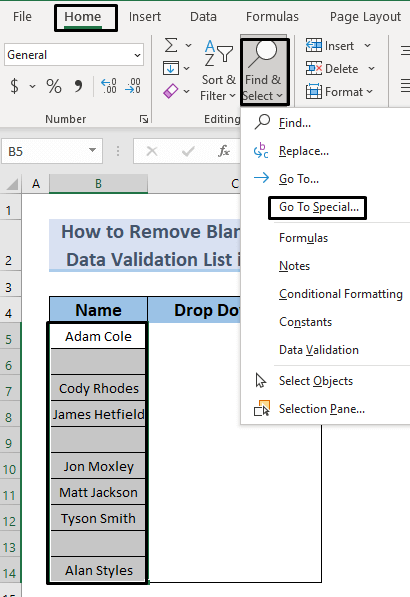
- ಅದರ ನಂತರ, ಖಾಲಿ ಆಯ್ಕೆಮಾಡಿ ತದನಂತರ ಸರಿ ಕ್ಲಿಕ್ ಮಾಡಿ.
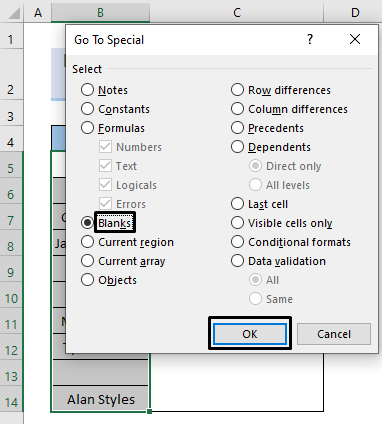
- ಈ ಕಾರ್ಯಾಚರಣೆಯು ಖಾಲಿ ಕೋಶಗಳನ್ನು ಆಯ್ಕೆಮಾಡುತ್ತದೆ.
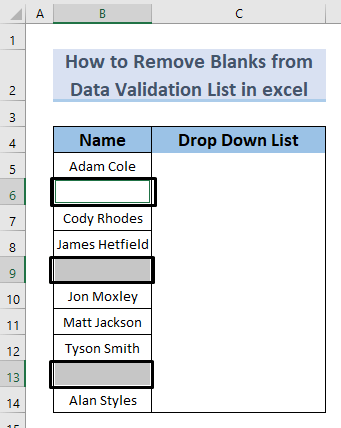
- ಈಗ ಇವುಗಳಲ್ಲಿ ಯಾವುದಾದರೂ ಖಾಲಿ ಕೋಶಗಳನ್ನು ಆಯ್ಕೆಮಾಡಿ, ರೈಟ್ ಕ್ಲಿಕ್ ಮಾಡಿ ಅದರ ಮೇಲೆ ಮತ್ತು ಅಳಿಸು<2 ಆಯ್ಕೆಮಾಡಿ> ಖಾಲಿಗಳನ್ನು ಅಳಿಸಿ ಗೆ>. Shift Cells Up ಅನ್ನು ಆಯ್ಕೆ ಮಾಡಿ ಮತ್ತು OK ಕ್ಲಿಕ್ ಮಾಡಿ.
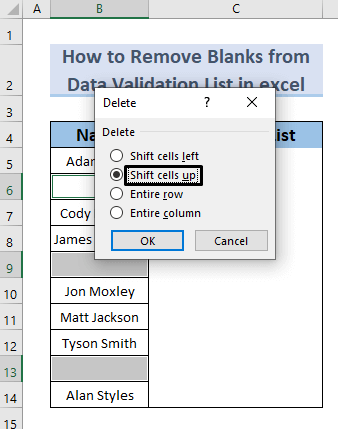
- ಈ ಕಾರ್ಯಾಚರಣೆಯು ಖಾಲಿಗಳನ್ನು ತೆಗೆದುಹಾಕುತ್ತದೆ ಮೂಲ ಪಟ್ಟಿಯಿಂದ ಹಾಗೆಯೇ ಡ್ರಾಪ್ ಡೌನ್ ಪಟ್ಟಿಯಿಂದ .
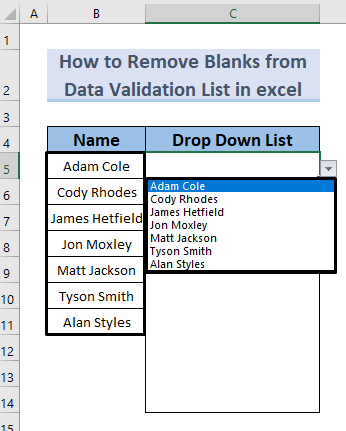
ಈ ವಿಧಾನವನ್ನು ಅನುಸರಿಸುವ ಮೂಲಕ , ನೀವು ಸುಲಭವಾಗಿ ಖಾಲಿಗಳನ್ನು ಅಥವಾ ಖಾಲಿ ಸೆಲ್ಗಳನ್ನು ಡ್ರಾಪ್ ಡೌನ್ ಪಟ್ಟಿಯಿಂದ ತೆಗೆದುಹಾಕಬಹುದು.
ಇನ್ನಷ್ಟು ಓದಿ: ಡೇಟಾ ಮೌಲ್ಯೀಕರಣ ಡ್ರಾಪ್ ರಚಿಸಿ- ಎಕ್ಸೆಲ್
ನಲ್ಲಿ ಬಹು ಆಯ್ಕೆಯೊಂದಿಗೆ ಡೌನ್ ಪಟ್ಟಿ 3. ಡೇಟಾದಿಂದ ಖಾಲಿ ಜಾಗಗಳನ್ನು ತೆಗೆದುಹಾಕಲು ಎಕ್ಸೆಲ್ ಫಿಲ್ಟರ್ ಕಾರ್ಯವನ್ನು ಬಳಸುವುದುಮೌಲ್ಯೀಕರಣ ಪಟ್ಟಿ
ನಾವು ಈ ಅಂಶದಲ್ಲಿ ಫಿಲ್ಟರ್ ಫಂಕ್ಷನ್ ಅನ್ನು ಅನ್ವಯಿಸಬಹುದು. ನಾವು ವಿಭಾಗ 2 ನಿಂದ ಡೇಟಾಸೆಟ್ ಅನ್ನು ಬಳಸುತ್ತೇವೆ. ಡ್ರಾಪ್ ಡೌನ್ ಪಟ್ಟಿ ಅನ್ನು ಹೇಗೆ ರಚಿಸುವುದು ಎಂಬುದನ್ನು ನೋಡಲು, ದಯವಿಟ್ಟು ವಿಭಾಗ 1 ಗೆ ಹೋಗಿ.
ಹಂತಗಳು:
- C5 ಕೋಶದಲ್ಲಿ ಈ ಕೆಳಗಿನ ಸೂತ್ರವನ್ನು ಟೈಪ್ ಮಾಡಿ.
=FILTER(B5:B14,B5:B14"") 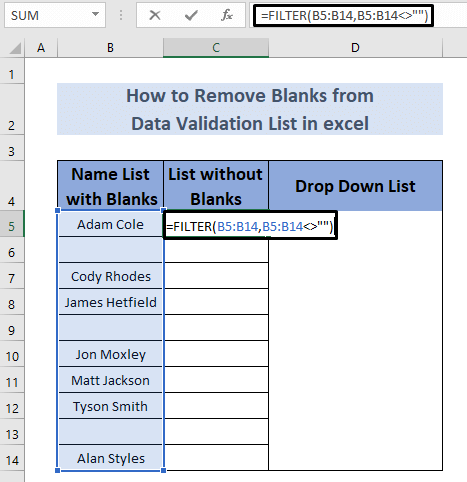
ಇಲ್ಲಿ ಫಿಲ್ಟರ್ ಕಾರ್ಯವು ಶ್ರೇಣಿ B5:B14 ವನ್ನು ತೆಗೆದುಕೊಳ್ಳುತ್ತದೆ ಮತ್ತು ಶ್ರೇಣಿ ನಡುವೆ ಯಾವುದೇ ಖಾಲಿಗಳನ್ನು ಪರಿಶೀಲಿಸುತ್ತದೆ. ನಂತರ ಅದು ಪಟ್ಟಿಯಿಂದ ಖಾಲಿ ಅಥವಾ ಖಾಲಿ ಕೋಶಗಳನ್ನು ಫಿಲ್ಟರ್ ಮಾಡುತ್ತದೆ.
- ಒತ್ತಿರಿ ಕೀಲಿಯನ್ನು ನಮೂದಿಸಿ ಮತ್ತು ನೀವು ಹೆಸರುಗಳ ಪಟ್ಟಿಯನ್ನು ಯಾವುದೇ ಖಾಲಿಗಳಿಲ್ಲದೆ ನೋಡುತ್ತೀರಿ.
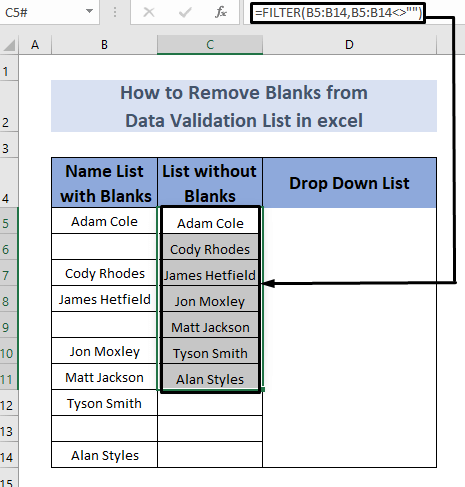
- ಆದರೆ ನೀವು ಡ್ರಾಪ್ ಡೌನ್ ಪಟ್ಟಿಗೆ ಹೋದರೆ, ಅದು ಕಾಲಮ್ C ನಿಂದ ಖಾಲಿಗಳನ್ನು ಹೊಂದಿದೆ ಎಂದು ನೀವು ಇನ್ನೂ ನೋಡುತ್ತೀರಿ.
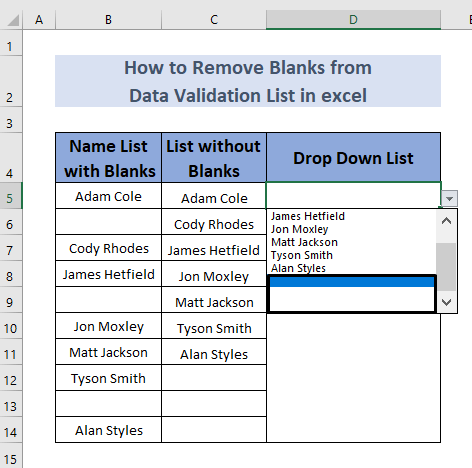
- ಆದ್ದರಿಂದ ಈ ಖಾಲಿಗಳನ್ನು ತೆಗೆದುಹಾಕಲು, ಡೇಟಾ ಮೌಲ್ಯೀಕರಣಕ್ಕೆ ಡೇಟಾ ಟ್ಯಾಬ್ನಿಂದ ಹೋಗಿ.
- ಬದಲಾಯಿಸಿ ಶ್ರೇಣಿಯ ನಿಂದ C11 ನಿಮ್ಮ ಫಿಲ್ಟರ್ ಮಾಡಿದ ಪಟ್ಟಿಯ ಅಂತಿಮ ಕೋಶವು ಶ್ರೇಣಿಯ C5 ನಿಂದ C11 ಅನ್ನು ಹೊಂದಿದೆ ಮೂಲ
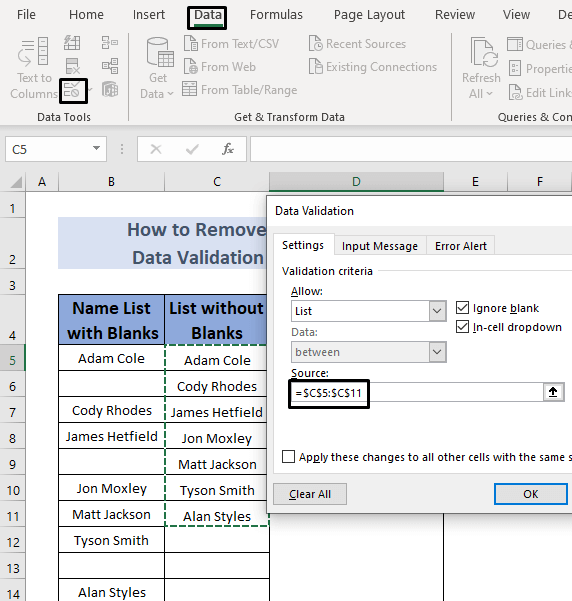
- ಈಗ ಸರಿ ಕ್ಲಿಕ್ ಮಾಡಿ. ನಿಮ್ಮ ಡ್ರಾಪ್ ಡೌನ್ ಲಿಸ್ಟ್ ನಲ್ಲಿ ನೀವು ಈಗ ಯಾವುದೇ ಖಾಲಿ ಸೆಲ್ಗಳನ್ನು ಹೊಂದಿರುವುದಿಲ್ಲ.
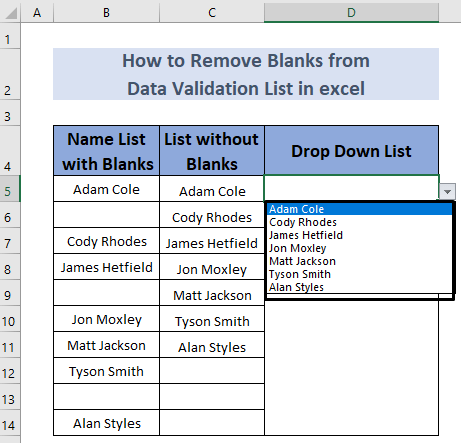
ಇದು ಸಾಕಷ್ಟು ಪರಿಣಾಮಕಾರಿ ಮಾರ್ಗವಾಗಿದೆ ರಾಪ್ ಡೌನ್ ಪಟ್ಟಿಯಿಂದ ಖಾಲಿಗಳನ್ನು ತೆಗೆದುಹಾಕಿ .
ಇನ್ನಷ್ಟು ಓದಿ: ಎಕ್ಸೆಲ್ ಡೇಟಾ ಮೌಲ್ಯೀಕರಣ ಡ್ರಾಪ್ ಡೌನ್ ಪಟ್ಟಿಯೊಂದಿಗೆ ಫಿಲ್ಟರ್ (2 ಉದಾಹರಣೆಗಳು)
ಇದೇ ರೀತಿಯ ವಾಚನಗೋಷ್ಠಿಗಳು:
- ಎಕ್ಸೆಲ್ ಡೇಟಾದಲ್ಲಿ ಕಸ್ಟಮ್ VLOOKUP ಫಾರ್ಮುಲಾವನ್ನು ಹೇಗೆ ಬಳಸುವುದುಮೌಲ್ಯೀಕರಣ
- [ಸ್ಥಿರ] ಡೇಟಾ ಮೌಲ್ಯೀಕರಣವು ಎಕ್ಸೆಲ್ನಲ್ಲಿ ಕಾಪಿ ಪೇಸ್ಟ್ಗಾಗಿ ಕಾರ್ಯನಿರ್ವಹಿಸುತ್ತಿಲ್ಲ (ಪರಿಹಾರದೊಂದಿಗೆ)
- ಟೇಬಲ್ನಿಂದ ಡೇಟಾ ಮೌಲ್ಯೀಕರಣ ಪಟ್ಟಿಯನ್ನು ಹೇಗೆ ಮಾಡುವುದು Excel ನಲ್ಲಿ (3 ವಿಧಾನಗಳು)
- Excel ನಲ್ಲಿ ಒಂದು ಸೆಲ್ನಲ್ಲಿ ಬಹು ಡೇಟಾ ಮೌಲ್ಯೀಕರಣವನ್ನು ಅನ್ವಯಿಸಿ (3 ಉದಾಹರಣೆಗಳು)
- Excel ಡೇಟಾ ಮೌಲ್ಯೀಕರಣ ಆಲ್ಫಾನ್ಯೂಮರಿಕ್ ಮಾತ್ರ (ಬಳಸುವುದು ಕಸ್ಟಮ್ ಫಾರ್ಮುಲಾ)
4. ಡೇಟಾ ಮೌಲ್ಯೀಕರಣ ಪಟ್ಟಿಯಿಂದ ಖಾಲಿ ಜಾಗಗಳನ್ನು ತೆಗೆದುಹಾಕಲು IF, COUNTIF, ROW, INDEX ಮತ್ತು ಸಣ್ಣ ಕಾರ್ಯಗಳನ್ನು ಸಂಯೋಜಿಸುವುದು
ನಾವು <1 ಸಂಯೋಜನೆಯನ್ನು ಸಹ ಬಳಸಬಹುದು ಡೇಟಾ ಮೌಲ್ಯೀಕರಣ ಪಟ್ಟಿಯಿಂದ ಖಾಲಿ ಸೆಲ್ಗಳನ್ನು ತೆಗೆದುಹಾಕಲು>IF , COUNTIF , ROW , INDEX ಮತ್ತು SMALL ಕಾರ್ಯಗಳು . ಇದು ಸ್ವಲ್ಪ ಸಂಕೀರ್ಣವಾಗಿರುತ್ತದೆ. ನಾವು ವಿಭಾಗ 2 ನಿಂದ ಡೇಟಾಸೆಟ್ ಅನ್ನು ಬಳಸುತ್ತೇವೆ. ಮತ್ತು ಡ್ರಾಪ್ ಡೌನ್ ಪಟ್ಟಿ ಅನ್ನು ಹೇಗೆ ರಚಿಸುವುದು ಎಂಬುದನ್ನು ನೋಡಲು ವಿಭಾಗ 1 ಗೆ ಹೋಗಿ.
ಹಂತಗಳು:
- ಮೊದಲು, C5 ಕೋಶದಲ್ಲಿ ಈ ಕೆಳಗಿನ ಸೂತ್ರವನ್ನು ಟೈಪ್ ಮಾಡಿ.
=IF(COUNTIF($B$5:$B$14,"?*")
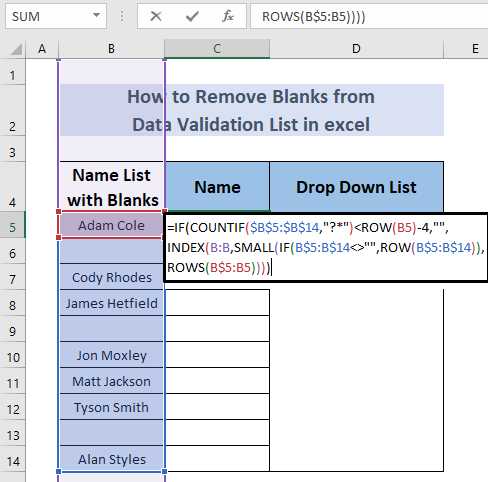
ಸೂತ್ರ ಎರಡು ಮುಖ್ಯ ಭಾಗಗಳನ್ನು ಹೊಂದಿದೆ. ಮೊದಲ ಭಾಗವು COUNTIF($B$5:$B$14,”?*”)
- COUNTIF ಫಂಕ್ಷನ್ ಎಣಿಕೆಗಳು ಖಾಲಿ ಅಲ್ಲದ ಪಠ್ಯ ಇಲ್ಲಿದೆ ಮತ್ತು ಅದಕ್ಕಾಗಿಯೇ ನಾವು 7 ಹೆಸರುಗಳನ್ನು ಕಾಲಮ್ C ನಲ್ಲಿ ಪಡೆಯುತ್ತೇವೆ.
- ROW ಫಂಕ್ಷನ್ ಹಿಂತಿರುಗಿಸುತ್ತದೆ ಸಾಲು ಸೆಲ್ ಸಂಖ್ಯೆ ಮತ್ತು ನಮ್ಮ ಖಾಲಿ ಸೆಲ್ B5 ಸೆಲ್ ನಿಂದ 5 ಸ್ಥಾನದಲ್ಲಿದೆ. ನಾವು 4 ಅನ್ನು ಕಳೆಯುತ್ತಿದ್ದೇವೆ ಏಕೆಂದರೆ ಅದು ಇರಬೇಕೆಂದು ನಾವು ಬಯಸುತ್ತೇವೆಅದಕ್ಕೂ ಕಡಿಮೆ> ಆಟೋಫಿಲ್ ಕೆಳಗಿನ ಸೆಲ್ಗಳಿಗೆ>ಖಾಲಿಗಳು . ಆದರೆ ನಾವು ಡೇಟಾ ಮೌಲ್ಯೀಕರಣ ಪಟ್ಟಿ ಮೇಲೆ ಕ್ಲಿಕ್ ಮಾಡಿದರೆ, ಡ್ರಾಪ್ ಡೌನ್ ಲಿಸ್ಟ್ ನಲ್ಲಿ ಖಾಲಿಗಳನ್ನು ನಾವು ನೋಡುತ್ತೇವೆ .
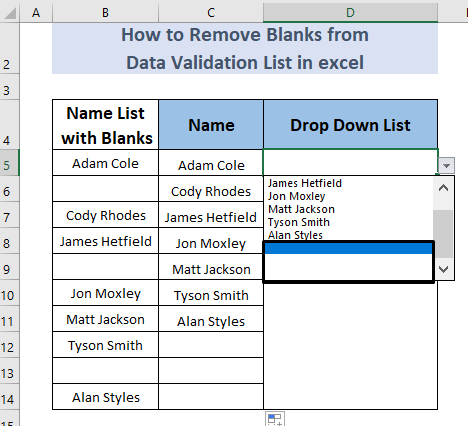
- ಮತ್ತು ಈ ಖಾಲಿಗಳನ್ನು ತೆಗೆದುಹಾಕಲು , ಡೇಟಾ ಮೌಲ್ಯೀಕರಣಕ್ಕೆ ಡೇಟಾ ಟ್ಯಾಬ್ನಿಂದ ಹೋಗಿ.
- ಅಂತಿಮವನ್ನು ಬದಲಾಯಿಸಿ ಶ್ರೇಣಿಯ ನಿಂದ C11 ನಿಮ್ಮ ಫಿಲ್ಟರ್ ಮಾಡಿದ ಪಟ್ಟಿಯು ಶ್ರೇಣಿಯ C5 ನಿಂದ C11 <1 ರಲ್ಲಿ>ಮೂಲ .
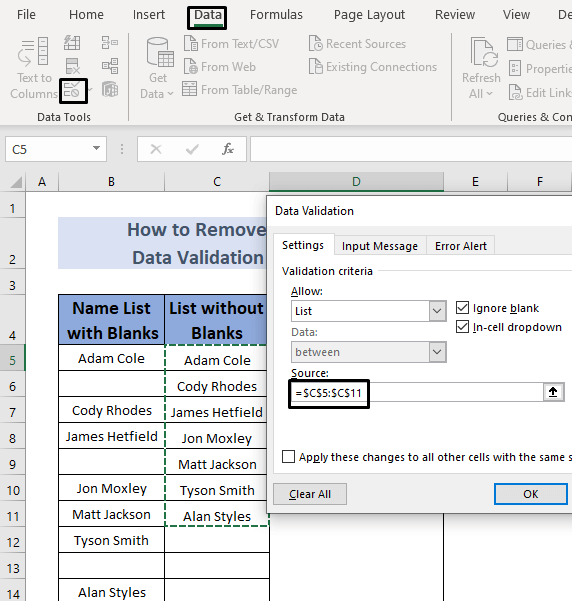
- ಈಗ ಸರಿ ಕ್ಲಿಕ್ ಮಾಡಿ. ನಿಮ್ಮ ಡ್ರಾಪ್ ಡೌನ್ ಲಿಸ್ಟ್ ನಲ್ಲಿ ನೀವು ಈಗ ಯಾವುದೇ ಖಾಲಿ ಸೆಲ್ಗಳನ್ನು ಹೊಂದಿಲ್ಲ>ಡೇಟಾ ಮೌಲ್ಯೀಕರಣ ಪಟ್ಟಿ ಖಾಲಿಗಳಿಲ್ಲದೆ .
ಇನ್ನಷ್ಟು ಓದಿ: ಎಕ್ಸೆಲ್ ವಿಬಿಎ (ಮ್ಯಾಕ್ರೋ ಮತ್ತು ಯೂಸರ್ಫಾರ್ಮ್) ಜೊತೆಗೆ ಡೇಟಾ ಮೌಲ್ಯೀಕರಣ ಪಟ್ಟಿಯಲ್ಲಿ ಡೀಫಾಲ್ಟ್ ಮೌಲ್ಯ
5. ಡೇಟಾ ಮೌಲ್ಯೀಕರಣ ಪಟ್ಟಿಯಿಂದ ಖಾಲಿ ಕೋಶಗಳನ್ನು ತೆಗೆದುಹಾಕಲು ಸಂಯೋಜಿತ ಕಾರ್ಯಗಳನ್ನು ಬಳಸುವುದು
ನಾವು ADDRESS , INDIRECT ಜೊತೆಗೆ ಸಂಯೋಜಿಸಲಾದ ನೆಸ್ಟೆಡ್ ಸೂತ್ರಗಳನ್ನು ಸಹ ಬಳಸಬಹುದು COUNTBLANK , IF ಮತ್ತು ಸಣ್ಣ ಕಾರ್ಯಗಳು. ಕಾರ್ಯವಿಧಾನವನ್ನು ಚರ್ಚಿಸೋಣ. ನಾವು ವಿಭಾಗ 2 ನಿಂದ ಡೇಟಾಸೆಟ್ ಅನ್ನು ಬಳಸುತ್ತೇವೆ. ನೀವು ವಿಭಾಗ 1 ಡ್ರಾಪ್ ಡೌನ್ ಪಟ್ಟಿ/ಡೇಟಾ ಮೌಲ್ಯೀಕರಣ ಪಟ್ಟಿಯನ್ನು ಹೇಗೆ ರಚಿಸುವುದು ಎಂಬುದನ್ನು ನೋಡಲು ಸಹ ಹೋಗಬಹುದು.
ಹಂತಗಳು:
- ಮೊದಲಿಗೆ, C5 ಕೋಶದಲ್ಲಿ ಈ ಕೆಳಗಿನ ಸೂತ್ರವನ್ನು ಟೈಪ್ ಮಾಡಿ.
=IF(ROW()-ROW($B$5:$B$14)+1>ROWS($B$5:$B$14)-COUNTBLANK($B$5:$B$14),"", INDIRECT(ADDRESS(SMALL((IF($B$5:$B$14"",ROW($B$5:$B$14),ROW()+ROWS($B$5:$B$14))),ROW()-ROW($C$5:$C$14)+1),COLUMN($B$5:$B$14),4))) 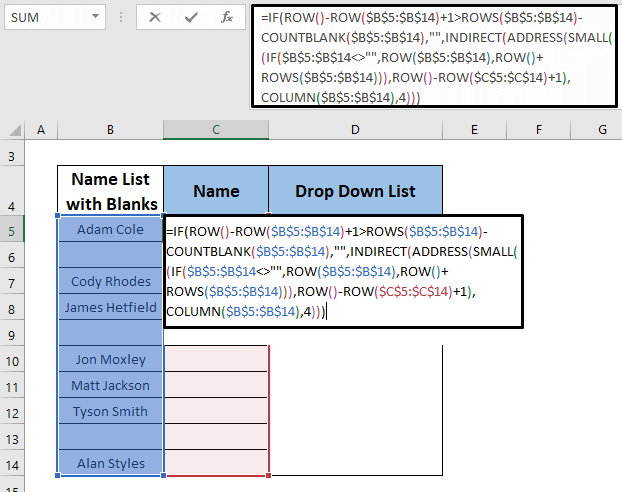
ಇಲ್ಲಿ,ಈ ಸೂತ್ರವು ಹೇಗೆ ಕಾರ್ಯನಿರ್ವಹಿಸುತ್ತದೆ ಎಂಬುದನ್ನು ನಾನು ಸರಳ ರೀತಿಯಲ್ಲಿ ವಿವರಿಸುತ್ತೇನೆ. ಇದು ಶ್ರೇಣಿ B5:B14 ಮೂಲಕ ಹೋಗುತ್ತದೆ ಮತ್ತು COUNTBLANK ಫಂಕ್ಷನ್ನ ಸಹಾಯದಿಂದ ಖಾಲಿ ಕೋಶಗಳನ್ನು ಪರಿಶೀಲಿಸುತ್ತದೆ. ನಂತರ ಇದು B5:B14 ಪೂರ್ತಿ ಖಾಲಿಯಾಗಿಲ್ಲ ಕೋಶಗಳನ್ನು ಪರಿಶೀಲಿಸುತ್ತದೆ ಮತ್ತು ಹೀಗೆ ಅದು ಖಾಲಿ ಕೋಶಗಳನ್ನು ಹಿಂತಿರುಗಿಸುತ್ತದೆ .
- ಒತ್ತಿ CTRL + SHIFT + ನಮೂದಿಸಿ (ಏಕೆಂದರೆ ಇದು ಅರೇ ಸೂತ್ರವಾಗಿದೆ) ಮತ್ತು ನೀವು ಸೆಲ್ C5 ಕೆಳಗಿನಂತೆ ಔಟ್ಪುಟ್ ಅನ್ನು ನೋಡುತ್ತೀರಿ.
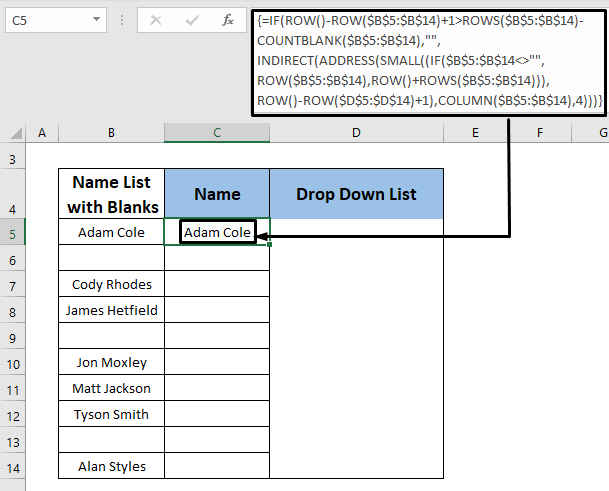
- ಈಗ ಫಿಲ್ ಹ್ಯಾಂಡಲ್ ಟು ಆಟೋಫಿಲ್ ಕೆಳಗಿನ ಸೆಲ್ಗಳನ್ನು ಬಳಸಿ.
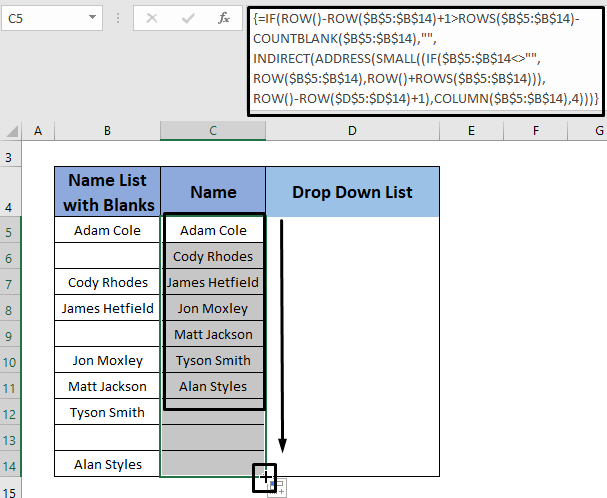
- ಆದರೆ ನೀವು ಡ್ರಾಪ್ ಡೌನ್ ಪಟ್ಟಿಗೆ ಹೋದರೆ, ಕಾಲಮ್ C ನಿಂದ ಖಾಲಿಗಳನ್ನು ಒಳಗೊಂಡಿರುವುದನ್ನು ನೀವು ಇನ್ನೂ ನೋಡುತ್ತೀರಿ.
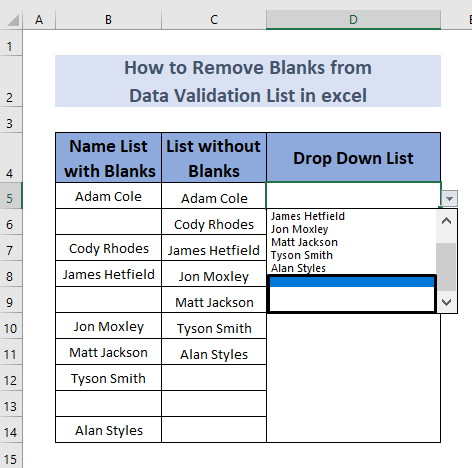
- ಮತ್ತು ಈ ಖಾಲಿಗಳನ್ನು ತೆಗೆದುಹಾಕಲು , ಡೇಟಾ ಮೌಲ್ಯೀಕರಣ ನಿಂದ ಡೇಟಾ ಟ್ಯಾಬ್ ಗೆ ಹೋಗಿ.
- ನಿಮ್ಮ ಫಿಲ್ಟರ್ ಮಾಡಿದ ಪಟ್ಟಿಯು ಶ್ರೇಣಿಯ C5 ನಿಂದ ಶ್ರೇಣಿಯ C11 ಗೆ ಬದಲಾಯಿಸಿ>C11 ಮೂಲದಲ್ಲಿ .
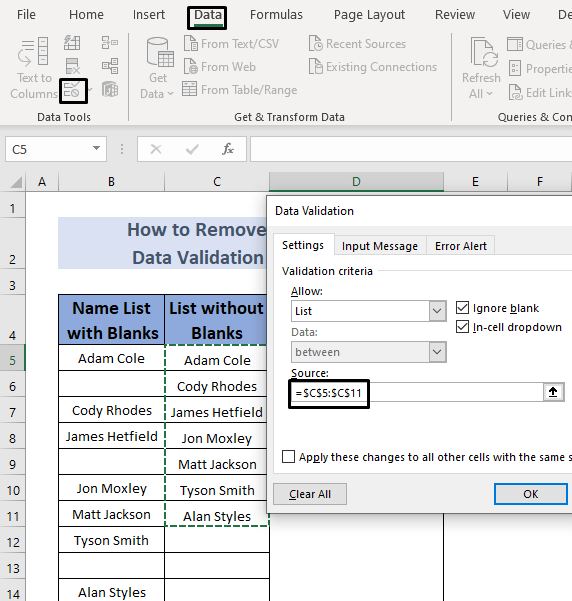
- ಈಗ ಸರಿ ಕ್ಲಿಕ್ ಮಾಡಿ. ನಿಮ್ಮ ಡ್ರಾಪ್ ಡೌನ್ ಪಟ್ಟಿ ನಲ್ಲಿ ನೀವು ಈಗ ಯಾವುದೇ ಖಾಲಿ ಸೆಲ್ಗಳನ್ನು ಹೊಂದಿಲ್ಲ ಒಂದು ಡ್ರಾಪ್ ಡೌನ್ ಪಟ್ಟಿ ಖಾಲಿಗಳಿಂದ ಉಚಿತ.
ಇನ್ನಷ್ಟು ಓದಿ: ಎಕ್ಸೆಲ್ (ಎಕ್ಸೆಲ್ ನಲ್ಲಿ ಡೇಟಾ ಮೌಲ್ಯೀಕರಣ ಫಾರ್ಮುಲಾದಲ್ಲಿ IF ಹೇಳಿಕೆಯನ್ನು ಹೇಗೆ ಬಳಸುವುದು 6 ಮಾರ್ಗಗಳು)
ಅಭ್ಯಾಸ ವಿಭಾಗ
ಈ ವಿಭಾಗದಲ್ಲಿ, ನಾನು ನಿಮಗೆ ಡೇಟಾಸೆಟ್ ಅನ್ನು ನೀಡುತ್ತಿದ್ದೇನೆ ಇದರಿಂದ ನೀವು ಈ ವಿಧಾನಗಳನ್ನು ನೀವೇ ಅಭ್ಯಾಸ ಮಾಡಬಹುದು.
<55
ತೀರ್ಮಾನ
ಒಂದುಸಂಕ್ಷಿಪ್ತವಾಗಿ ಹೇಳುವುದಾದರೆ, ಎಕ್ಸೆಲ್ನಲ್ಲಿ ಡೇಟಾ ಮೌಲ್ಯೀಕರಣ ಪಟ್ಟಿಯಿಂದ ಖಾಲಿ ಜಾಗಗಳನ್ನು ತೆಗೆದುಹಾಕುವ ಕೆಲವು ವಿಧಾನಗಳನ್ನು ವಿವರಿಸಲು ನಾನು ಪ್ರಯತ್ನಿಸಿದೆ. ಈ ವಿಧಾನಗಳು ಸ್ವಲ್ಪ ಸಂಕೀರ್ಣವಾಗಿವೆ ಆದರೆ ನಾನು ಅವುಗಳನ್ನು ಸರಳ ಮತ್ತು ಅರ್ಥವಾಗುವ ರೀತಿಯಲ್ಲಿ ಸಂಕ್ಷಿಪ್ತಗೊಳಿಸಲು ಪ್ರಯತ್ನಿಸಿದೆ. ಕಾಮೆಂಟ್ ವಿಭಾಗದಲ್ಲಿ ಈ ಲೇಖನದ ಕುರಿತು ಕೆಲವು ಪ್ರತಿಕ್ರಿಯೆಗಳನ್ನು ನೀಡುವಂತೆ ನಾನು ವಿನಂತಿಸುತ್ತೇನೆ ಮತ್ತು ನಿಮ್ಮ ಸ್ವಂತ ಆಲೋಚನೆಗಳು ಅಥವಾ ಪ್ರಶ್ನೆಗಳನ್ನು ಹೊಂದಿದ್ದರೆ, ಅವುಗಳನ್ನು ಕಾಮೆಂಟ್ ಬಾಕ್ಸ್ನಲ್ಲಿಯೂ ಬಿಡಿ.

